En primer lugar he diseñado una plantilla en tamaño 10X15 con fondo negro en la cual he insertado rectángulos de tamaño 2,6 x 3,2 cm. donde irán incluidas nuestras fotos. El motivo de que sea de fondo negro es que la foto para DNI lleva fondo blanco. Se trata pues de que exista el suficiente contraste para luego poder ser recortadas individualmente sin que pierdan el tamaño requerido. Esta es la plantilla:
Seguidamente la cargamos en Photoshop (cuando la cargues asegúrate de que su tamaño es de 10x15 cms.) y habilitamos la ventana "capas":
A continuación cargamos la foto realizada a la persona, del rostro y en posición de frente. Es importante para que no nos rechacen la foto, que esta sea únicamente del rostro y la persona tenga la cara despejada y mire al frente. No vale por tanto, si tomamos la foto desde un ángulo picado o contrapicado o que el pelo cubra parte de la cara. Elegimos la herramienta "recortar" y en las opciones de menú damos anchura: 2,6 y altura: 3,2 cm. (es importante que el recorte se haga con una resolución idéntica a la de la plantilla que es de 300 ppp o de lo contrario la imagen será más pequeña o más grande que el espacio de la plantilla:
Este es el resultado de recortar:
El paso siguiente es "seleccionar todo" y dar "copiar":
A continuación volvemos a nuestra plantilla y con varita mágica seleccionamos el primer rectángulo blanco donde vamos a pegar la foto. Como vemos en la foto siguiente, se crea una nueva capa.
Después, en esta nueva capa damos en "imagen">"ajustes">"copiar dentro" y ya tendremos la primera foto en su recuadro:
Los pasos siguientes son repetitivos hasta completar toda la plantilla. Es necesario para elegir siguiente recuadro en blanco ir a la capa fondo y seleccionar desde allí el siguiente. Despues, pegar dentro y así sucesivamente. Al final, cuando tengamos todos los recuadros llenos, daremos en "capa"> "combinar visibles" y archivamos en formato JPEG. Si queremos volver a usar esta plantilla para otra ocasión no daremos combinar visibles y archivamos en PSD.
Cuando hayas impreso la foto plantilla (obviamente en tamaño 10 X 15), no recortes las fotos, deja que las recorten en Comisaría.
!!OJO!! después de estas operaciones NO HACER NINGUN AJUSTE RELATIVO AL TAMAÑO DE IMAGEN O RESOLUCIÓN!!.
Temas relacionados:
Cómo imprimir una imagen a tamaño real.
Cómo imprimir en formato estándar.
!!OJO!! después de estas operaciones NO HACER NINGUN AJUSTE RELATIVO AL TAMAÑO DE IMAGEN O RESOLUCIÓN!!.
Temas relacionados:
Cómo imprimir una imagen a tamaño real.
Cómo imprimir en formato estándar.


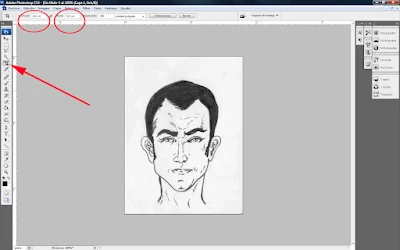








Buenos Dias,buen aporte para facilitar el trabajo. Gracias!
ResponderEliminar